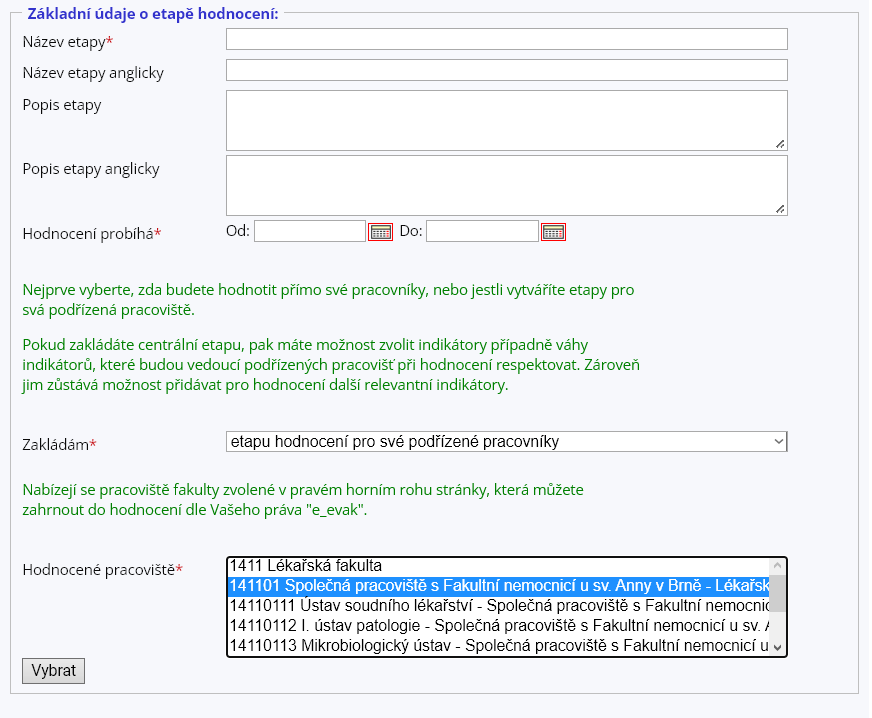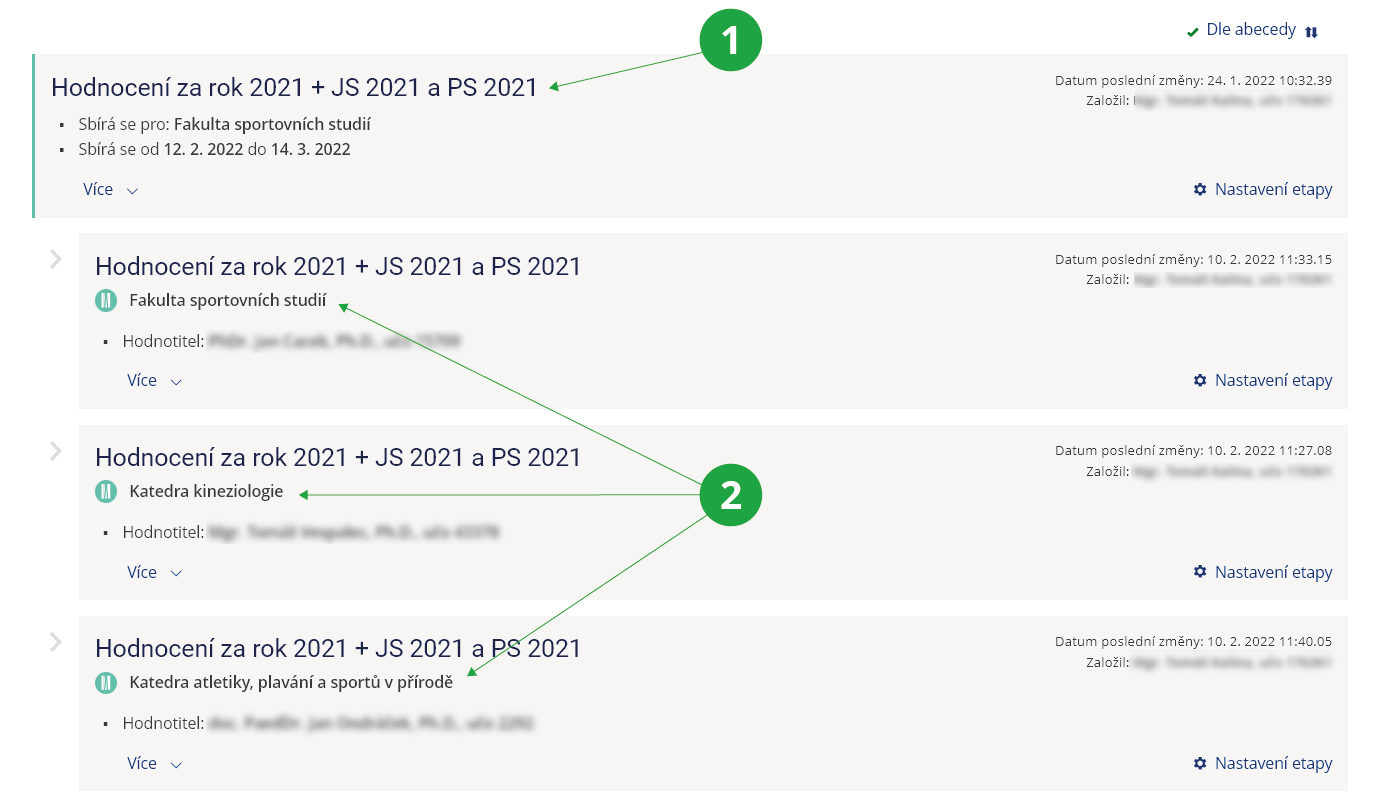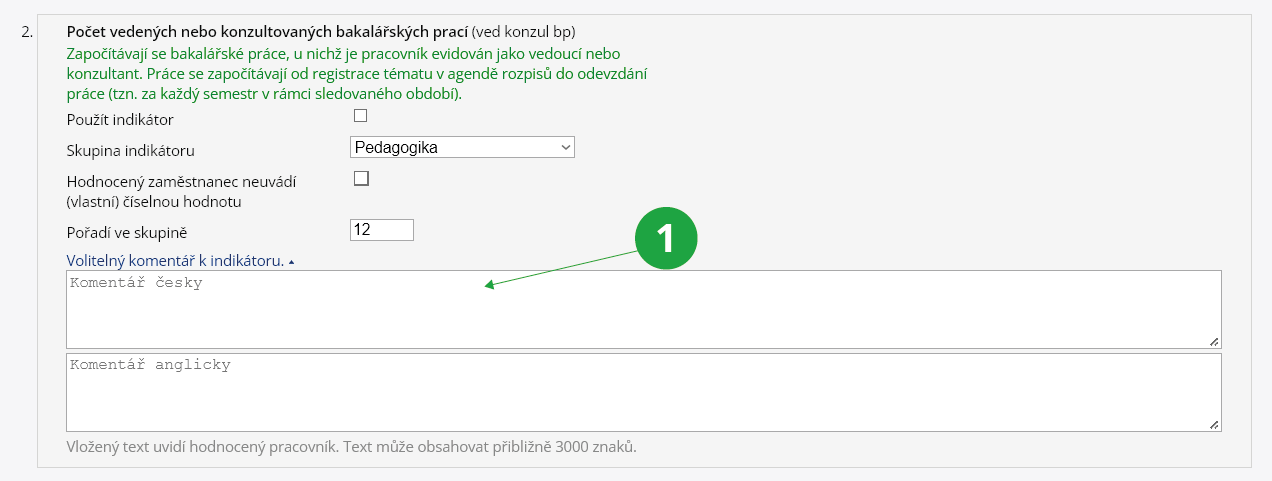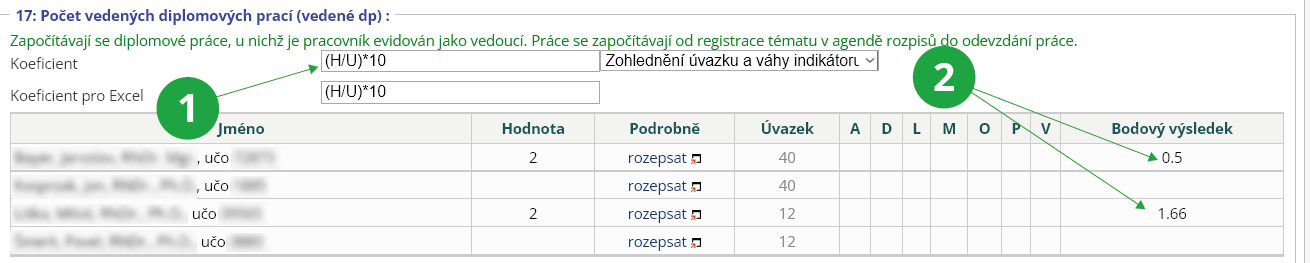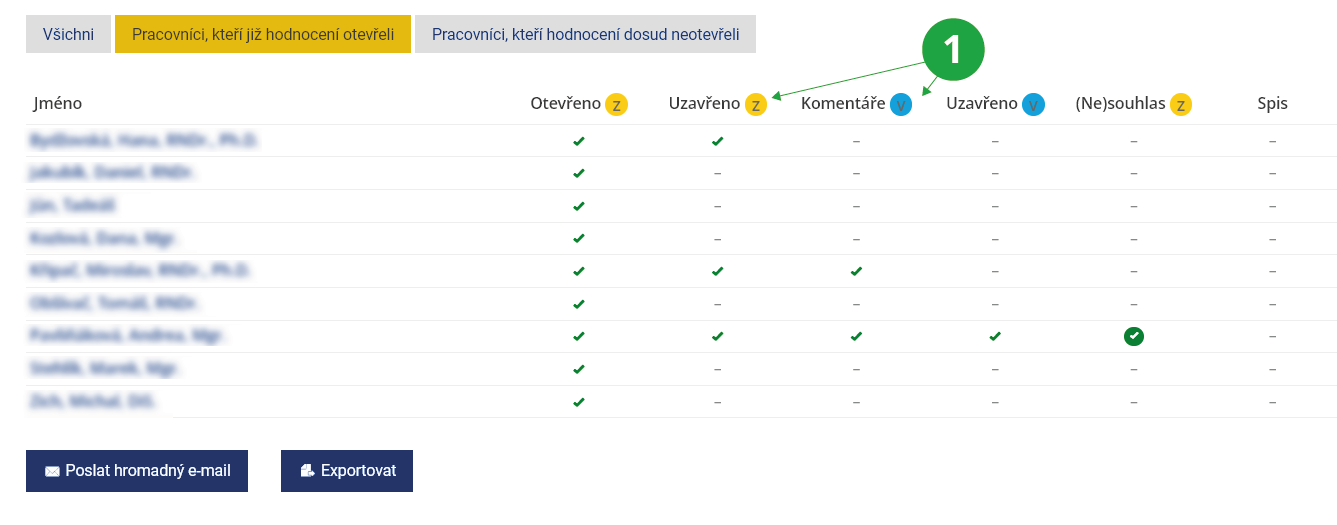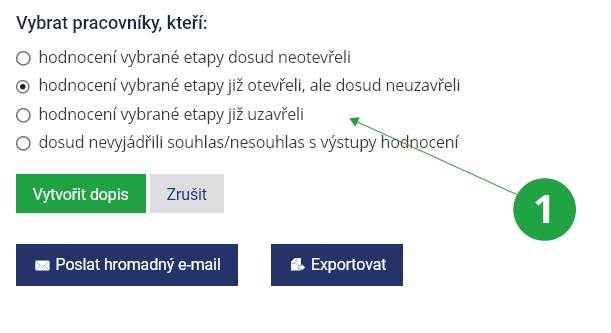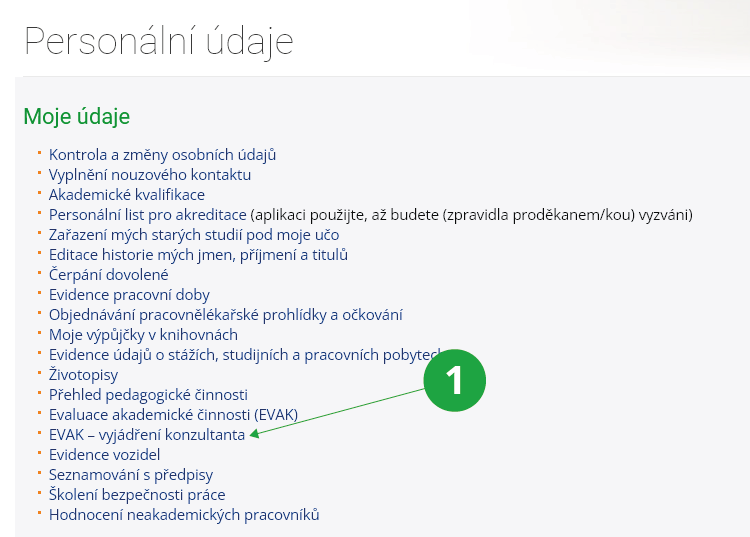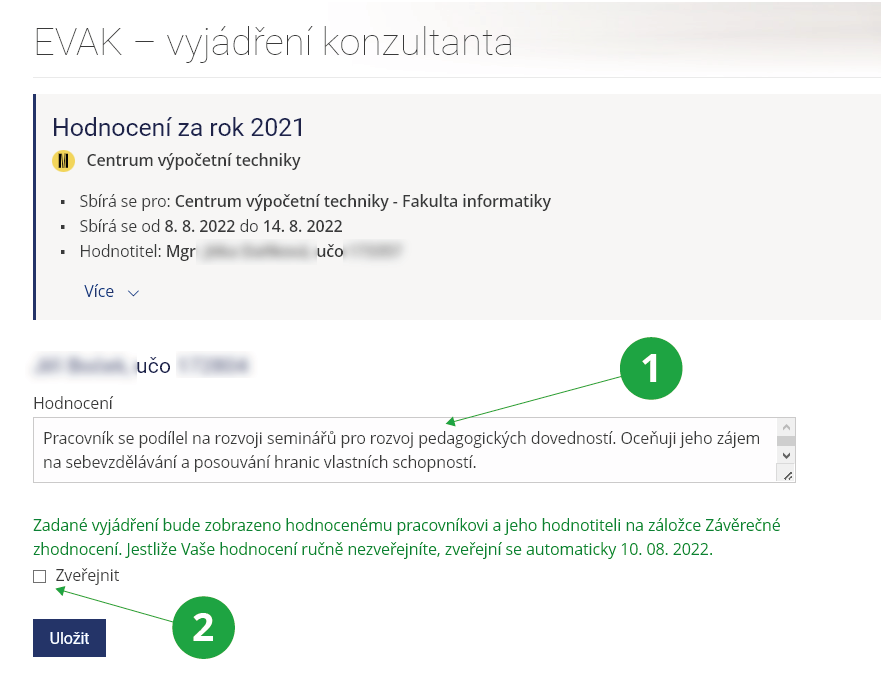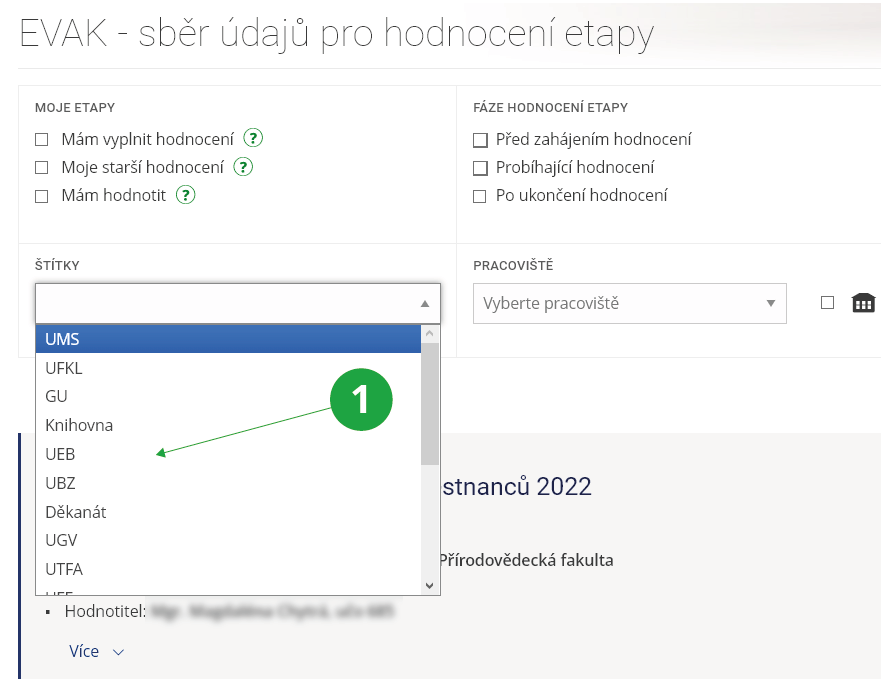EVAK (Evaluace akademické činnosti) – pro hodnotitele a koordinátory
- 1.Co je to EVAK a jak vypadá proces hodnocení?
Základní popis agendy a hodnoticího procesu najdete v nápovědě pro hodnocené pracovníky: EVAK (Evaluace akademické činnosti) – pro hodnocené
- 2.Jak založím etapu hodnocení v EVAK?
Etapu hodnocení může založit majitel práva e_evak a e_evak_nastaveni přes:
Informační systém Manažerská data EVAK EVAK – Vytvoření/úprava etapy hodnocení pracovníků1 Formulář pro založení etapy hodnocení v EVAK.
Mezi povinné položky nastavení nové etapy patří:
- název etapy
- období pro sběr dat – zadaná data omezují termín, kdy mohou zaměstnanci otevřít, resp. znovu otevřít svůj hodnoticí formulář a vyplňovat jeho obsah
- typ etapy – zda se jedná o běžnou etapu nebo tzv. centrální
- hodnocené pracoviště – do etapy se automaticky zahrnou všichni akademičtí pracovníci s úvazkem na hodnoceném pracovišti (popř. všichni neakademičtí pracovníci, pokud na pracovišti žádní akademičtí pracovníci nejsou), aplikace pak dále nabízí možnost přidat další pracovníky nebo naopak odebrat automaticky přidané
- sledované období pro hodnocení akademických činností – výběr semestrů pro potřeby automatického vyhodnocení výukové činnosti a výběr kalendářních let pro automatické vyhodnocení výzkumné činnosti
- sledované pracoviště – do výpočtu hodnot indikátorů se zahrne pouze činnost na zvoleném pracovišti
- typ schvalování závěrečného záznamu o hodnocení – volba elektronicky v IS AMBIS nebo vlastnoručním podpisem na tištěném protokolu
- frekvence zasílání automatických upozornění
Mezi volitelné položky patří nastavení anglického názvu etapy, popisu etapy v češtině a v angličtině, sledovaného období pro hodnocení osobního, pracovního a sociálního chování zaměstnance, automatické upozornění zaměstnanců na začátek etapy e-mailem a zasílání informací hodnotiteli o udělení souhlasu zaměstnanců s výsledky hodnocení. Je také možné individuálně prodloužit etapu vybraným pracovníkům, tzn. prodloužit pro ně lhůtu pro vyplňování sbíraných dat.
Etapa hodnocení by měla být kompletně nastavena (včetně indikátorů a jejich vah) ještě před začátkem sběru dat. Po spuštění hodnocení lze měnit pouze omezené množství parametrů. Větší možnost editace po spuštění mají osoby s právem e_evak a e_evak_nastaveni na celou fakultu, typicky fakultní koordinátoři. Ti mohou do již spuštěného hodnocení přidat další pracovníky, resp. je z hodnocení odebrat. Úprava nastavení indikátorů není po spuštění etapy možná vůbec.
- 3.Co je to centrální etapa hodnocení v EVAK?
Hodnocení v EVAKu probíhá v rámci tzv. etap. Etapa je vždy nastavena na konkrétní pracoviště a období.
Aplikace umožňuje i založení speciálního typu etapy, tzv. centrální etapy. Na rozdíl od častější etapy hodnocení pro podřízené pracovníky se zakládá pro více pracovišť. Využívá se například v situaci, kdy chce fakulta nastavit některá společná pravidla pro hodnocení zaměstnanců na vybraných pracovištích (stanovení jednotného období, výběr společných indikátorů, apod.). V takovém případě fakulta založí jednu centrální etapu a zadá společné parametry. Ke každému pracovišti je vytvořena podřazená etapa pro hodnocení pracovníků se stejnými parametry jako má právě centrální etapa. Vedoucí zaměstnanci daných pracovišť musí tyto společné parametry respektovat, ale zároveň mohou doplňovat některé další parametry.
1 Centrální etapa, která nastavuje rámec pro hodnocení zaměstnanců na více pracovištích.
2 Etapy pro jednotlivá pracoviště, které přebírají rámec a společná pravidla z tzv. centrální etapy.
- 4.Jaké indikátory je možné v EVAK použít?
Hodnotitel má možnost nastavit si libovolné indikátory, které chce u pracovníků zjišťovat. Indikátorem může být jak počet odučených hodin, organizovaných školení, napsaných vědeckých publikací, tak také hodnocení vyučujícího studenty nebo cokoliv jiného, co hodnotitel uzná za relevantní.
Ke každé nově vytvořené etapě je automaticky přiřazena sada 24 indikátorů, které mohou být libovolně upravovány, případně smazány a nahrazeny jinými. Výjimku tvoří etapy pro hodnocení pracoviště s neakademickými pracovníky. K takovýmto etapám není automaticky přiřazen žádný indikátor a hodnotitel si musí všechny indikátory zvolit sám.
Při editaci indikátorů EVAK automaticky nabídne seznam všech indikátorů zavedených v aplikaci. Pro snazší manipulaci může být seznam filtrován zaškrtnutím jednoho nebo více omezujících kritérií. Zobrazí se pak pouze ty indikátory, které vyhovují alespoň jednomu zatrženému štítku. Pokud uživatel mezi zavedeným indikátory nenajde indikátor vyhovující jeho požadavkům, může přidat vlastní indikátor pomocí pole „Vytvoření vlastního indikátoru“ na konci stránky.
1 Ke každému indikátoru je možné doplnit komentář.
U všech indikátorů, ke kterým je hodnota generována automaticky za pomoci IS AMBIS (například indikátor „Počet předmětů se zařazením pracovníka“) mohou zaměstnanci zadat také vlastní hodnotu, nesouhlasí-li s automaticky generovanou. U všech indikátorů vždy zůstává pole pro doplnění vlastního komentáře.
Pokud je zapotřebí k centrálně nastavenému indikátoru vložit upřesňující popisek nebo instrukci, lze využít kolonku „Volitelný komentář k indikátoru“. Tento komentář pak uvidí hodnocený ve svém záznamu přímo pod názvem daného indikátoru.
Hodnoty indikátorů se počítají na základě aktuálních dat v IS AMBIS. Aby však bylo možné v budoucnu dohledat, k jakému číslu se hodnocený pracovník ve formuláři vyjadřoval, zapamatují se všechny hodnoty po prvním uložení hodnoticího formuláře (stačí i průběžné uložení, nemusí se jednat o uzavření). Poté už u dané osoby a dané etapy k přepočtu hodnot indikátorů nedochází.
- 5.Mohu přidávat vlastní indikátory v EVAK?
Do každé etapy nebo seznamu indikátorů je možné přidat libovolné vlastní indikátory, jejich hodnoty ovšem nelze generovat z IS. Musí tedy být doplněny přímo hodnoceným pracovníkem, nebo, pokud existuje jejich evidence v jiné databázi, mohou být importovány hromadně (viz otázka Mohu hromadně importovat hodnoty k indikátorům v EVAK?).
Také je možné sběr číselné hodnoty pro vlastní indikátor vypnout s sbírat od pracovníků pouze textová vyjádření.
- 6.Mohu hromadně importovat hodnoty k indikátorům v EVAK?
Externě vypočítané hodnoty je možné vložit pomocí speciální aplikace dostupné přes:
Informační systém Manažerská data (EVAK) Pokročilá manipulace s aplikacemi EVAK EVAK – Import a správa externě spočítaných hodnot indikátorůHodnoty lze buď hromadné importovat ze souboru, anebo vložit manuálně.
Aplikace zpracuje pouze číselnou hodnotu, která se naváže na rok nebo období (pouze jedno z nich). Pokud se importují hodnoty k jednomu indikátoru opakovaně, aplikace je sčítá.
Importované hodnoty se propíší do všech hodnoticích formulářů pro daný rok/období, kde ještě nebylo hodnocení uzavřeno ze strany zaměstnance. Lze tedy hodnoty dodatečně importovat i po spuštění etapy.
- 7.Mohu indikátory mezi etapami EVAK kopírovat?
Nastavení indikátorů z předchozího období lze využít dvěma způsoby. Nejjednodušší postup je zkopírovat celou etapu hodnocení a pouze zaktualizovat data sběru, zařazené pracovníky a další informace, které se mohly v průběhu času změnit. Pokud se kopíruje centrální etapa, zkopírují se i všechny její podetapy pro všechna pracoviště, vč. jednotlivě přidaných indikátorů v konkrétní podetapě.
Další možností je pro každý rok založit novou etapu a připojit k ní seznam indikátorů.
- 8.Jak vytvořím šablonu pro hodnocení v EVAK?
Jako šablony slouží tzv. seznamy indikátorů. Seznam se vytváří bez provázání na konkrétní etapu v aplikaci:
Informační systém Manažerská data (EVAK) Pokročilá manipulace s aplikacemi EVAK EVAK – Vytvoření seznamu indikátorůKaždý seznam indikátorů je potřeba pojmenovat, pokud je nastaven jako veřejný, uvidí jej všechny administrující osoby s právem e_evak nebo e_evak_nastaveni na dané fakultě.
Práci s indikátory usnadňují filtry, které omezují výpis indikátorů na stránce. Vhodné může být např. filtrování dle jednotlivých skupin indikátorů (pedagogika, věda, organizační, osobní).
Při editaci již existující šablony lze pro rychlou kontrolu, které indikátory jsou v šabloně již zahrnuty, vybrat filtr „Zvolené k použití“.
Daný indikátor se do šablony vkládá zatržením políčka „Použít indikátor“. Je možné změnit skupinu, ve které se bude zobrazovat. Rovněž lze upravit pořadí, v jakém se indikátory budou zobrazovat v hodnoticím formuláři. V sekci „Pořadí ve skupině“ má každý indikátor systémem přiřazeno číslo, které lze dle potřeby libovolně přepsat a tím nastavit vlastní pořadí.
Pole „Hodnocený zaměstnanec neuvádí (vlastní) číselnou hodnotu“ se zaklikává tehdy, pokud se jedná o indikátor, ve kterém hodnocený nemá údaj vyplňovat, protože např. bude hodnota importována z externího zdroje nebo zkrátka není číselné vyjádření vůbec potřeba.
Vytvořené seznamy indikátorů lze upravovat nebo použít k předvyplnění nového seznamu indikátorů. Pozor, po načtení existujícího (cizího) seznamu pro editaci se uložením tento seznam změní i původnímu vkladateli. Pro převzetí cizí šablony slouží záložka „Zkopírovat existující seznam do nového“, šablona se zkopíruje a lze ji v rámci nového seznamu editovat dle potřeby.
Vytvořený seznam indikátorů je potřeba vždy propojit s konkrétní etapou. Funkce se nachází přímo v editaci indikátorů dané etapy pod rozklikávacím odkazem "Načíst indikátory ze seznamu".
- 9.Lze indikátorům v EVAK nastavit váhu?
Ano, lze. Váhy k indikátorům je možné nastavovat pouze před započetím etapy. Typický postup je následující:
- Pracovník založí etapu hodnocení pracovníků,
- dané etapě přiřadí seznam indikátorů,
- přiřazeným indikátorům následně stanoví váhy.
Váhy se nastavují u etapy, která již má přiřazen seznam indikátorů, a to přes funkci:
Informační systém Manažerská data (EVAK) EVAK - Vytvoření/úprava etapy hodnocení pracovníků Načíst nebo zkopírovat existující etapu Editovat (vybranou etapu) (Další aplikace) Stanovení vah indikátorůAplikace nabízí několik již přednastavených vah indikátorů (zohlednění úvazku, zohlednění pracovní pozice, zohlednění nenulové hodnoty indikátoru, apod.). Jejich volbou se předvyplní hodnota koeficientu, podle kterého je bodový výsledek indikátoru přepočítán. Například pro váhu „zohlednění úvazku“ je použit koeficient H/U, kde H je hodnota indikátoru vypočtená IS AMBIS a U je délka úvazku. Uživatel může tento koeficient dále upravovat nebo vytvořit svůj, úplně nový, koeficient.
Hodnotiteli se u každého indikátoru zobrazuje přehledná tabulka, kde může vidět aktuální dosažené hodnoty a z nich odvozené bodové výsledky. Zadá-li nový koeficient pro přepočet bodů, je pro zobrazení nových bodových výsledků nejdříve třeba kliknout na tlačítko „přepočítat“ na konci stránky.
V tabulce je kromě hodnoty indikátoru a bodového výsledku zaměstnance zobrazena také informace o jeho výši úvazku a pracovní pozici (A – asistent, D – docent, L – lektor, O – odborný asistent, P – profesor, V – výzkumný pracovník). Detaily o vypočítaných hodnotách indikátoru pro daného zaměstnance lze zobrazit pomocí tlačítka „rozepsat“.
Pokud hodnotitel žádné váhy indikátorům nedoplní, jsou bodové výsledky stejné jako vypočtené hodnoty.
1 Vzorec váhy indikátoru.
2 Stejná hodnota bude mít různý bodový výsledek.
- 10.Kdo může být hodnotitelem v EVAK?
Jako hodnotitel může s aplikací EVAK pracovat osoba, která má v IS přiděleno právo e_evak na pracoviště, kam je zařazena etapa hodnocení. Hodnotitel také může být přímo nastaven u etapy, v takovém případě, nevlastní-li zároveň právo e_evak, má dostupnou pouze aplikaci „EVAK - Sběr údajů pro hodnocení pracovníků“ a nemůže tedy měnit nastavení etapy.
Role hodnotitele nevyplývá ze samotného pracovního zařazení. Pokud je naopak zapotřebí umožnit vytváření a úpravu etap osobě, které nemá být hodnotitelem a nemá mít přístup do samotného hodnocení pracovníků, lze přidělit právo e_evak_nastaveni.
- 11.Jaké nástroje má hodnotitel v EVAK k dispozici?
Hodnotitel ve fázi sběru dat vidí přehled zaměstnanců zařazených do etapy hodnocení a průběh vyplňování záznamu.
Možné stavy hodnocení jsou:
- Otevřeno Z (Otevřeno zaměstnancem),
- Uzavřeno Z (Finálně uzavřeno zaměstnancem),
- Komentáře V (Uloženy komentáře vedoucího),
- Uzavřeno V (Finálně uzavřeno vedoucím),
- (Ne)souhlas Z (Zaměstnanec vyjádřil souhlas/nesouhlas),
- Spis (Přeneseno do spisové služby,
- Vyjádření (Vyjádření ke sporu, vyplňuje vedoucí fakulty/HS).
Hodnotiteli se zobrazuje u indikátoru jak automaticky spočítaná hodnota, tak hodnota zadaná pracovníkem. Pokud jsou u indikátorů nastaveny váhy, vidí na rozdíl od hodnoceného i koeficient a bodový výsledek vypočítaný z obou hodnot.
1 Přehled zaměstnanců a stav jejich vyplňování záznamu.
Výsledky hodnocení lze exportovat do Excelu, a to buď jako souhrnný výstup, nebo jako jednotlivé výstupy pracovníků.
Aplikace také nabízí možnost rozeslání hromadného e-mailu pracovníkům dle stavu vyplnění jejich hodnocení.
1 E-mailem lze oslovit pracovníky podle stavu vyplnění jejich hodnocení.
- 12.Kdo je to konzultant v EVAK?
Nastavit konzultanty je možné v nastavení již založené etapy:
Informační systém Manažerská data (EVAK) EVAK - Vytvoření/úprava etapy hodnocení pracovníků Načíst nebo zkopírovat existující etapu Editovat (vybranou etapu) (Další aplikace) Nastavení konzultantůOdkaz vede do samostatné aplikace, kde je možnost k pracovníkovi zadat jednoho/více konzultantů a textový pokyn (co mají hodnotit). Konzultanty je možné k pracovníkům také hromadně předvyplnit importem z CSV v předepsaném formátu.
Konzultanti se nastavují typicky před zahájením hodnocení, ale je možné je doplnit i po spuštění etapy.
Je potřeba omezit vyplňování vyjádření konzultanta pevným datem (jedním pro etapu). Součástí nastavení je upřesnění data v kolonce "Termín pro vyjádření". Datum je důležité pro hodnotitele, aby věděl, kdy nejpozději se může vyjádření konzultanta ve formuláři objevit. Pokud konzultanti vyplní své vyjádření dříve a již ho nebudou chtít dále upravovat, mohou v aplikaci sami zveřejnění povolit. Následující den po uvedeném datu se všechna zadaná vyjádření konzultantů v dané etapě automaticky zobrazí v hodnotícím formuláři na záložce Závěrečné zhodnocení.
- 13.Kde zadává konzultant své vyjádření pro EVAK? Jak má postupovat?
Hodnotitel konzultanta oslovil z důvodu zajištění objektivity hodnocení pracovníka vyjádřením další osoby, která může lépe posoudit pracovní výkon v dané oblasti.
Aplikace EVAK poté, co hodnocený zaměstnanec finálně uzavře své hodnocení, zašle konzultantovi automatickou výzvu s odkazem do příslušné aplikace. Je zapotřebí, aby konzultant v záznamu hodnoceného zaměstnance doplnil své hodnocení pro specifikovanou oblast, a to nejpozději do termínu, který vidí v aplikaci.
Zadané vyjádření je možné ihned zpřístupnit hodnocenému zaměstnanci, v opačném případě se čeká na uplynutí zadaného termínu a poté IS AMBIS vyjádření zveřejní automaticky.
Pokud existuje hodnocení, které osoba může aktuálně jako konzultant vyplňovat, najde ho kdykoli přes:
Informační systém (Lidé) Personální EVAK – vyjádření konzultanta1 Pokud je konzultant přiřazen k hodnocení zaměstnance, uvidí v sekci Personální odkaz pro vyjádření konzultanta.
Doplněné vyjádření uvidí hodnocený i hodnotitel v sekci „Závěrečné zhodnocení“.
1 Konzultant píše hodnocení k danému pracovníkovi.
2 Své hodnocení může konzultant zveřejnit ihned a nebo bude zveřejněno automaticky k uvedenému datu.
- 14.Jak přesně fungují jednotlivé fáze hodnocení?
Datum začátku a konce sběru etapy je zásadní pro otevření hodnotícího formuláře. I po uplynutí data konce sběru může pracovník hodnocení vyplňovat a uzavřít. Nemůže ho ale po tomto datu otevřít – tedy kliknout si do etapy poprvé.
Pokud zaměstnanec v daném období nestihne hodnocení otevřít, lze mu termín individuálně prodloužit v nastavení etapy.
Zaměstnanec může svoje hodnocení upravovat do té doby, dokud neklikne „Uzavřít záznam pro editaci“. Poté ještě může svůj záznam znovu otevřít, pokud nebyl uzavřen finálně vedoucím. Zároveň ale musí probíhat sběr etapy nebo musí mít sběr individuálně prodloužený.
Hodnotitel může komentář vyplňovat od chvíle, kdy zaměstnanec otevře hodnocení až do uzavření kliknutím na "Záznam finálně uzavřít". Finální uzavření ze strany nadřízeného je možné až poté, co záznam uzavře hodnocený pracovník, v mezičase může nadřízený vepisovat a ukládat komentáře.
Po finálním uzavření záznamu nelze formulář dále upravovat. Pokud pracovník zadá nesouhlas se závěry hodnocení, je věc postoupena osobě s právem e_evak_vyjadreni, t.j. vedoucímu fakulty / hospodářského střediska, který uvede do formuláře svoje vyjádření. Toto vyjádření se přenese jako další úkon do spisu zaměstnance.
- 15.Jaké automatické e-maily aplikace EVAK zasílá?
Zasílání automatických e-mailů se primárně řídí nastavením dané etapy. Některé automatické e-maily se však zasílají vždy, neboť by bez nich správně neproběhl hodnoticí proces.
Bez ohledu na nastavení se zasílají e-maily:
- hodnocenému zaměstnanci o finální uzavřením jeho hodnocení ze strany vedoucího,
- hodnocenému zaměstnanci o úspěšném ukončení hodnoticího procesu po odsouhlasení závěrů,
- vedoucímu, vedoucímu hospodářského střediska a personálnímu oddělení o nesouhlasu hodnoceného pracovníka se závěry,
- hodnocenému, vedoucímu a personálnímu oddělení o vyjádření vedoucího hospodářského střediska ke sporu,
- hodnocenému o vložení vyjádření konzultanta v případě, že již uzavřel hodnoticí formulář,
- konzultantovi o uzavření záznamu hodnoceným zaměstnancem.
Volitelně se dle vybraného intervalu v nastavení etapy (ihned, denně, týdně) zasílají e-maily:
- vedoucímu o uzavření záznamu hodnoceným zaměstnancem (pouze v případě, že u etapy je nastaven hodnotitel),
- vedoucímu o vložení vyjádření konzultanta,
- vedoucímu o souhlasu se závěry hodnocení,
- nadřízenému hodnotitele o nesouhlasu se závěry hodnocení (pouze v případě, že u etapy je nastaven nadřízený daného hodnotitele).
Volitelně lze také zapnout informování hodnocených pracovníků o začátku etapy, e-mail se zasílá 1x denně všem pracovníkům, kteří jsou zařazeni v již spuštěné etapě a zatím o tom nebyli informováni.
- 16.Jak mohu hodnocené pracovníky obeslat?
V přehledu dané etapy, resp. centrální etapy se nabízí možnost zaslání hromadného e-mailu.
Informační systém Manažerská data EVAK EVAK - Sběr údajů pro hodnocení pracovníků [vybraná etapa] Poslat hromadný e-mail1 E-mailem lze oslovit pracovníky podle stavu vyplnění jejich hodnocení.
Zaměstnance je možné vybrat dle čtyř kritérií, seznam vybraných osob se přenese do standardní aplikace pro rozeslání hromadného e-mailu, ze které lze zaslat libovolné sdělení.
Pro obeslání lze vybrat pracovníky, kteří:
- hodnocení vybrané etapy dosud neotevřeli
- hodnocení vybrané etapy již otevřeli, ale dosud neuzavřeli
- hodnocení vybrané etapy již uzavřeli
- dosud nevyjádřili souhlas/nesouhlas s výstupy hodnocení
- 17.Může být pracovník hodnocen v EVAK ve více etapách? Lze etapy předvyplnit?
Jednotlivé etapy mezi sebou nejsou nijak provázány, pracovník vyplňuje tedy hodnocení ve všech etapách, kam je zařazen. Pouze pokud je v rámci jedné centrální etapy zařazen do více podetap (např. pro Katedru politologie a Katedru sociologie), nabídne IS po uložení prvního hodnocení možnost předvyplnit zadané údaje do druhé podetapy.
Předvyplnění lze provést ve chvíli, kdy uživatel etapu otevírá poprvé. Pokud ji již otevřel dříve nebo do ní něco uložil, předvyplnění není možné.
- 18.Jaké exporty jsou v EVAK k dispozici?
Pro stažení bodových výsledků a komentářů vyplněných zaměstnanci/hodnotiteli slouží exporty dostupné přímo z přehledu etapy:
Informační systém Manažerská data EVAK EVAK - Sběr údajů pro hodnocení pracovníků [vybraná etapa] ExportovatAplikace nabízí souhrnný výstup hodnocení etapy, který je možné dále zpracovat např. v Excelu, a export hodnocení výstupů jednotlivých pracovníků, kdy se pro každého pracovníka vytvoří samostatný CSV soubor. Tyto soubory lze jednorázově stáhnout v komprimované podobě ve formátu zip.
Pro export samotných hodnot, které byly pro jednotlivé indikátory automaticky vypočteny, je potřeba zvolit pokročilou manipulaci s EVAK:
Informační systém Manažerská data Pokročilá manipulace s aplikacemi EVAK Využití ISu pro hodnocení akademických pracovníkůKe zvolenému pracovišti a osobám je možné zobrazit hodnoty vybraných indikátorů, volitelně vč. rozepsaných dat, která byla do výpočtu zahrnuta.
Pro potřebu kontroly postupu hodnocení napříč etapami slouží Export údajů etapy dostupný přes:
Informační systém Manažerská data Pokročilá manipulace s aplikacemi EVAK EVAK – Export údajů etapEtapy pro tento export se vybírají pouze dle data sběru a pracoviště, je tedy možné např. exportovat údaje k etapám na celé fakultě v daném roce. Obsahem exportu je seznam všech pracovníků, základní údaje o etapě a vedoucím a data vážící se k jednotlivým fázím hodnocení (kdy byla etapy otevřena, finálně uzavřena atd.)
- 19.Jak si mohu lépe zorganizovat práci s etapami v EVAK?
V případě, že fakulta či hospodářské středisko vytváří pro hodnocení více etap, doporučujeme vhodné pojmenování jak samotných etap, tak případně i seznamů indikátorů.
K etapám lze také přiřazovat štítky a tím si v nich vytvořit vlastní systém. Štítky lze využít v exportu údajů etapy a hlavně při filtrování etap ve sběru údajů. Štítky se zobrazují pouze osobám s právem e_evak a e_evak_nastaveni.
1 Štítky umožňují vytvořit vlastní systém třídění etap.
Pokud pracoviště s hodnocením teprve začíná, může být vhodné zkontrolovat automaticky vypočítaná data ještě před vytvořením etapy cestou aplikace Využití IS AMBIS pro hodnocení akademických pracovníků. Lze tak snadno ověřit, zda má systém dostatečné údaje pro správný výpočet hodnot indikátorů
Pro kontrolu etapy před spuštěním hodnocení lze vytvořit její kopii, kde se jako hodnocený pracovník nastaví sám hodnotitel či fakultní koordinátor. Podobně lze do testovací etapy nastavit vytvořený seznam indikátorů. Tímto postupem lze zkontrolovat pořadí indikátorů a zařazení do správné sekce, nastavení vkládání vlastní hodnoty nebo zda se správně zobrazují volitelné komentáře k indikátorům.
Vytvořenou testovací etapu lze spustit kdykoliv před zahájením ostrého sběru dat, je možné ji průběžně upravovat, ovšem pouze do okamžiku spuštění hodnocení zaměstnanců (tj. do data zadaného v poli „Hodnocení probíhá od“). Editovat kompletně lze jen ty etapy, které dosud nemají zahájený sběr dat. Tyto etapy lze také bez problému smazat.
Nenašli jste odpověď? Pošlete nám svůj dotaz na  fi
fi muni
muni cz
cz